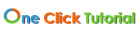Sei interessato a creare dei documenti in cui ci sono testi scritti sia in verticale che in orizzontale e non sai come fare? Sei nel posto giusto. Prenditi un po’ di tempo per leggere questo articolo e il tutto risulterà molto semplice e veloce.

Ti ricordo che la versione utilizzata per questo articolo è Microsoft Windows 2010, ma le indicazioni sono utili per tutte le versioni di Word.
Dunque apri il programma Word e una volta aperto seleziona con il mouse la parte di testo che desideri ruotare. Vai nella scheda Inserisci e clicca sul pulsante Casella di testo posto in alto a destra e seleziona la voce Disegna casella di testo dal menu che appare. In questo modo il testo da te selezionato verrà quindi inserito in una casella di testo e avrai la possibilità di ruotarlo.
Ora fai click sulla casella di testo appena creata e vai nella scheda Strumenti disegno che compare nella barra degli strumenti di Word. Clicca quindi sul pulsante Orientamento testo posto in alto al centro; dal menu che compare seleziona l’opzione che desideri tra: Orizzontale, Ruota tutto di 90° e Ruota tutto di 270°.
È possibile anche inclinare il testo e disporlo in diagonalmente o ruotarlo leggermente, cliccando sull’icona della freccia circolare che compare accanto alla casella di testo spostando la freccia con il mouse.
Per rimuovere i bordi neri presenti intorno alla casella di testo, basta selezionare la scheda Strumenti disegno e cliccare sul pulsante Contorno forma collocata in alto a sinistra. Dunque seleziona la voce Nessun contorno dal menu che compare.
Stai cercando altre guide? Allora dai uno sguardo alla nostra raccolta dedicata a word.
Alla prossima!